Mange Windows 10-brugere står over forsihost.exe Ukendt Svær fejl , hvis der ikke er nogen løsningWindowsaf enhver arthårdt forkertMed forudgående viden er det svært at løse denne fejl.
sihost.exe Ukendt Svær fejl Det vil forhindre dig i at bruge mange Windows-funktioner korrekt, og kan endda gå ned for noget software, mens du kører dem, hvilket er en meget ubehagelig situation.
Men bare rolig, jeg er tilbage.I dag vil jeg forklare dig årsagen til denne fejl og "Sådan rettes sihost.exe-systemfejl" .Fortsæt med at læse! !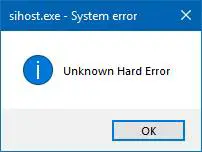
sihost.exe是hvad?
(Shell Infrastructure Host) sihost.exemidt" SIHost "repræsentereShell infrastruktur HOST.Ja, selvfølgelig, det er en .exe-fil, der kan betragtes som kernefilen i Windows og er ansvarlig for at håndtere forskellige grafiske elementer i Windows OS.
Hvad forårsager ukendte hårde fejl på Windows 10?
Der er forskellige årsager, der kan forårsage Ukendt hård fejlfejl i Windows 10 PC.Jeg lister nogle af dem her:
- Der er nogle problemer med tredjepartssoftware og den nye Windows Update.
- Vigtige OS-filer skal være beskadigede.
- Driver problem.
- Malware/filer eller vira.
- gennem visse programmer eller softwareslettesihost.exe.
- Windows 10 download er ufuldstændig eller forkert.
- Windows registreringsdatabasenøglen er beskadiget.
Sådan rettes sihost.exe ukendt hård fejl
Så her er de bedste måder at ordne sihost.exe ukendt hård fejl helt fra Windows-systemet.
1. Windows 10 – Ren opstart
for demved opstartEnhver, der støder på sihost.exe-fejl, kan denne rettelse hjælpe dig med at afgøre, om et tredjepartsprogram er årsag til fejlen.Derfor i voresUdfør en ren opstart af Windows 10er ikke tilladt at åbne tredjepartsapplikationer, takFølg disse enkle trin med mig:
- Brug tastaturet til at trykke på Windows + R tasten for at åbne "run" kommando.
- i søgefeltettypemsconfig, og tryk derefter påOKAY.
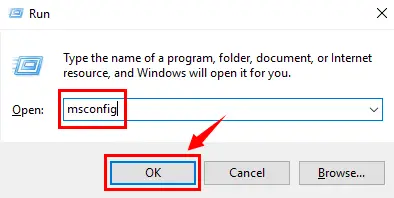
- lige nu,vil åbne"System konfiguration"vindue.Klik på "konventionel"fanen og derefter i "Selektiv start" valgmuligheder, sørg for at fjerne markeringen af " Indlæs startelementer" muligheder.
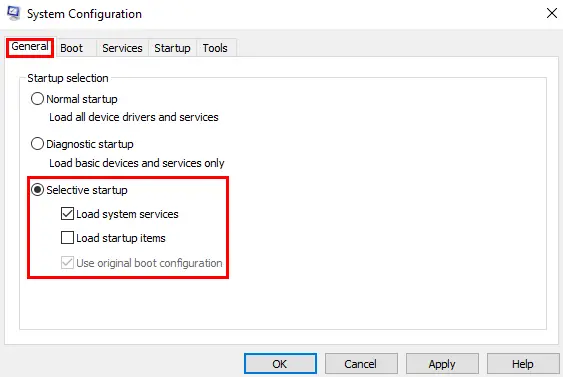
- vent et øjeblik, tryk ikkeIndløs或OK, der er et skridt mere at gå.
- fundet"konventionel"Tabtoppen af samme linje ,vælge" system" Tab.Klik først på "Skjul alle Microsoft-tjenester" , så tryk på" Slå alt fra" knap.
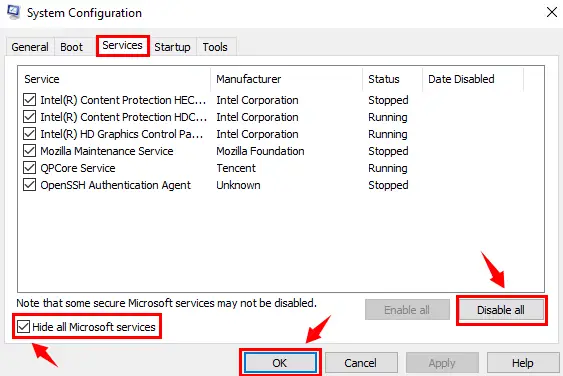
- Nu kan du frit trykkeIndløs&OKknap.
- Når en ny dialogboks dukker op,klik Genstart .
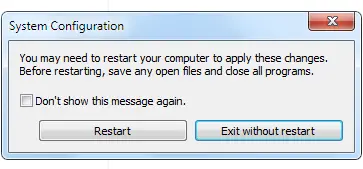
2. Få hjælp til System File Checker (SFC).
Windows har sin egen hjælpesoftware, der scanner alle systemfiler, registrerer eventuelle manglende filer og også gendanner beskadigede Windows-filer.該Kontrolprogram til systemfiler是SFC.EXEi Windows.Så lad os springe direkte til at løse fejlen ved hjælp af System File Checker.
- Brug tastaturet til at trykke påWindowstast, søg derefter efter og vælg "Kommandoprompt (admin)" eller" Windows PowerShell (Admin)".

- I kommandoprompt-dialogen skal du skrive kommandoen – SFC / scannow og trykIndtast nøgle.
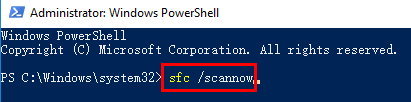
- Scanningen vil tage lang tid, hvorefter alle fejlkilder bliver rettet.Følg instruktionerne på skærmen, hvis de er tilgængelige.
Har brug for tålmodighed her for at prøve at rette fejlen.Det er trist, at du har været her og ikke fandt en løsning.Men bare rolig, for der er en løsning til ethvert problem.Så dette er din situation, da vi har flere løsninger til dig her.
3. Mistænkelig malware
ja, din filsihost.exeKan være blevet ramt af en infektiøs virus.Løsningen på dette problem er at udføre en systemscanning for vira eller malware.på internettetDer er mangeanti-ondsindetsoftware, eller hvis du allerede har et komplet system, en malware-scanning; hvis du bruger den scanning, vil du opdage, at sihost.exe-filen kan være beskadiget, beskadiget eller endda slettet; slet/slet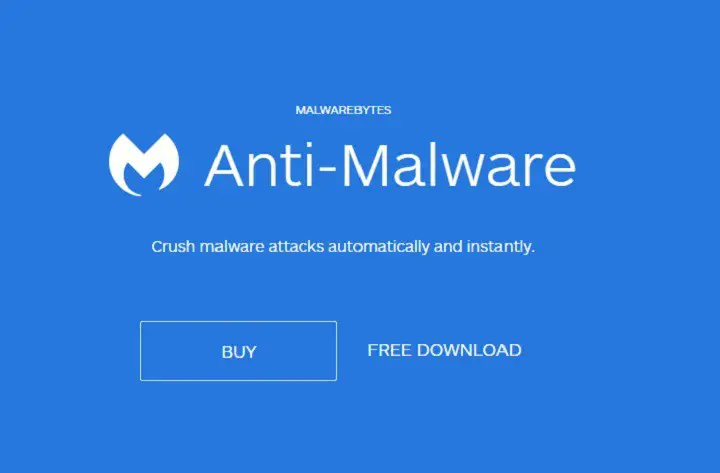
4. Harddisk – Tjek for diskfejl
Harddiske er afgørende for systemets funktion og dets skader, både hardware og software kan forårsage problemer med driften af systemet.På grund af et softwareproblem vil viHarddisk scanning. Ja, brug "Tjek diskfejl" metode, kan vi opdage, om harddisken er beskadiget, hvilket er det, vi står over for Årsag til sihost.exe ukendt harddiskfejl. Lad mig lede dig gennem henrettelsen"Tjek diskfejl"enkel proces.
- Brug tastaturet til at trykke påWindowstast, søg derefter efter og vælg "Kommandoprompt (admin)" eller" Windows PowerShell (Admin)".

- I kommandoprompt-dialogen skal du skrive kommandoen – chkdsk /f /r , og tryk derefter på Gå ind.
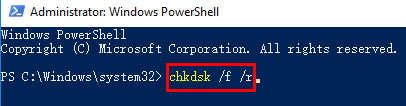
- Systemet vil automatisk udføre et disktjek, ogrette fejl på harddisken (Hvis der er).
- Når scanningen er fuldført, venligstGenstartPC for at scanningsændringerne træder i kraft.
5. Driveropdateringer
Som det kan være, kan mange gamle eller inkompatible systemdrivere være et problem, da ethvert program eller funktion i Windows har sin egen driver og bør opdateres hyppigt ved hjælp af Windows Update.Behandler forældede drivere som et problem, mange problemer kan løses i Windows, så de kan også løses.Du kan downloade mange tilgængelig på internettetSoftware til driveropdatering , og brug softwaren til at opdatere forældede drivere på din pc.
Når opdateringen er fuldført, skal du genstarte for at ændringerne træder i kraft.
6. Seneste softwareændringer
Hvis du for nylig har installeret ny software, eller endda opdateret software, og dereftersihost.exeproblem, Det er muligt, at denne ændring har påvirket systemet og forårsaget fejlen.Der er en meget enkel løsning på dette problem.Afinstaller den specifikke software og genstart din computer. Hvis du afinstallerer det, kan det hjælpe digukendt hård fejl, Så anbefaler jeg, at du ikke installerer softwaren igen.
- Tryk på for at åbne kontrolpanelet Windowsnøgler og søg kontrolpanel.
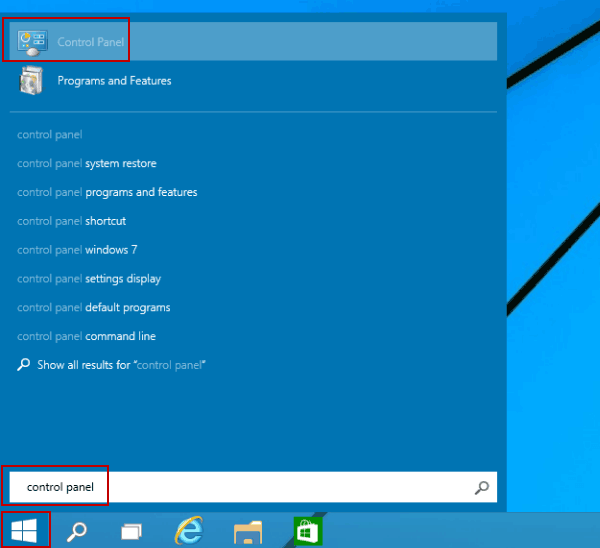
- I den nye dialogboks, der vises,klik"program"Mulighederdirekte under " afinstallereprogram".
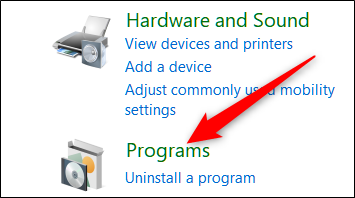
- Klik på det specifikke program, du vil fjerne, og klik derefter Afinstaller".
7. Opdater Windows 10
Windows-operativsystemet bliver konstant opdateret, og mange ændringer eller problemer er blevet løst, som kan være forårsaget af nogle tidligere opdateringer.derfor,Opdater Windows Vil være et vigtigt skridt for at prøve at rette fejlen.
8. Geninstaller Windows
Et vigtigt skridt, men kun hvis alle ovenstående trin ikke virkede for dig, hvilket betyderWindows 10 Forkert installation.Så tag en sikkerhedskopi af alle dine vigtige filer og software, og du kan geninstallere Windows på ingen tid.
Undlad venligst at afinstallere Windows, hvis du føler, at du ikke har prøvet alle ovenstående trin eller gjort nogen af ovenstående trin korrekt.Så det er værd at prøve at prøve dem igen; hvis det stadig ikke virker, tak Geninstaller Windows.
Virkede det?
Derfor er det dem, der kan bruges til at reparere Ukendt hård fejlmetode. Vi har set, at denne fejl kan være forårsaget af enhver virus eller harddisk korruption i systemet eller tredjeparts applikationer, som alle kan blive beskadiget eller slettetsihost.exe. 該SIH OST erShell Infrastructure HostDet er meget vigtigt for Windows-operativsystemet at have mange funktioner uden det .exe-filer kan stoppes, hvilket resulterer i sihost.exe ukendt hård fejl.
Jeg håber at følge ovenstående trin hjalp dig med at løse fejlen og nævne dig i kommentarerne, hvis du har spørgsmål eller forslag om denne fejl.


![Sådan ser du Windows-versionen [meget enkel]](https://infoacetech.net/wp-content/uploads/2023/06/Windows%E7%89%88%E6%9C%AC%E6%80%8E%E9%BA%BC%E7%9C%8B-180x100.jpg)

